安装Package Control后,通过它安装JavaScript Completions和TernJS插件可实现JavaScript代码提示与补全。
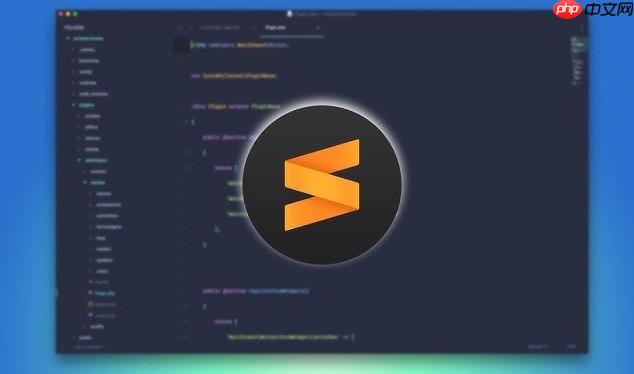
Sublime Text本身不自带完整的JavaScript代码提示和补全,但通过安装插件可以轻松实现。核心在于安装
Package Control
,然后通过它安装
JavaScript Completions
和
TernJS
等插件。
安装Package Control,安装JavaScript Completions,配置TernJS,解决常见问题。
如何安装Package Control?
Package Control是Sublime Text的插件管理器,几乎所有插件都需要通过它来安装。 打开Sublime Text,按下
Ctrl+``,或者选择
View > Show Console`打开控制台。 粘贴以下代码到控制台并回车:
import urllib.request,os,hashlib; pf = 'Package Control.sublime-package'; ipp = sublime.installed_packages_path(); hashlib.sha256(urllib.request.urlopen('http://packagecontrol.io/' + pf.replace(' ','%20')).read()).hexdigest(); open(os.path.join(ipp, pf), 'wb').write(urllib.request.urlopen('http://packagecontrol.io/' + pf.replace(' ','%20')).read())
重启Sublime Text。 如果
Preferences
菜单下出现
Package Control
选项,则安装成功。
立即学习“Java免费学习笔记(深入)”;
JavaScript Completions插件有什么作用?
JavaScript Completions
提供基本的JavaScript代码补全功能,虽然功能相对简单,但对于快速输入常用JavaScript代码非常有用。 安装方法: 按下
Ctrl+Shift+P
,输入
Install Package
并回车。 在弹出的列表中搜索
JavaScript Completions
并安装。 安装完成后,重启Sublime Text。
TernJS插件如何配置才能更智能地提示?
TernJS
是一个更强大的JavaScript代码分析引擎,可以提供更智能的代码提示、补全和定义跳转功能。 安装方法: 按下
Ctrl+Shift+P
,输入
Install Package
并回车。 在弹出的列表中搜索
TernJS
并安装。 安装完成后,需要进行一些配置才能发挥其最大作用。 创建
.tern-project
文件:在你的JavaScript项目根目录下创建一个名为
.tern-project
的文件。 编辑
.tern-project
文件: 在
.tern-project
文件中添加以下内容(根据你的项目实际情况进行修改):
{ "ecmaVersion": 6, "plugins": { "jquery": true, "node": true, "browser": true }, "libs": [ "browser" ] }
-
ecmaVersion
: 指定ECMAScript版本,例如
6
代表ES6。
-
plugins
: 启用插件,例如
jquery
、
node
、
browser
等。
-
libs
: 指定代码库,例如
browser
。
为什么安装了插件还是没有代码提示?
有时候即使安装了插件,代码提示仍然不生效,可能的原因有很多:
- 插件未正确安装: 检查Package Control是否安装成功,插件是否正确安装并启用。
- 文件类型未关联: 确保你的JavaScript文件被Sublime Text识别为JavaScript类型。可以在右下角的文件类型选择器中选择
JavaScript
。
- 配置问题: 检查
.tern-project
文件是否配置正确,特别是
plugins
和
libs
的配置。
- 缓存问题: 有时候Sublime Text的缓存会导致代码提示不生效。尝试重启Sublime Text或者清除缓存。
- 插件冲突: 如果安装了其他类似的插件,可能会导致冲突。尝试禁用其他插件,看看是否能解决问题。
如何让Sublime Text支持ES6+的语法提示?
默认情况下,Sublime Text可能不支持最新的ES6+语法。要支持ES6+,需要安装Babel插件并配置Sublime Text。
- 安装
Babel
插件: 按下
Ctrl+Shift+P
,输入
Install Package
并回车。 在弹出的列表中搜索
Babel
并安装。
- 配置Sublime Text: 打开
Preferences > Package Settings > Babel > Settings - User
。 添加以下配置:
{ "syntaxes": { "JavaScript (Babel)": [ "Packages/Babel/JavaScript (Babel).tmLanguage" ] } }
重启Sublime Text。 这样,Sublime Text就能正确识别和高亮ES6+的语法。
除了JavaScript Completions和TernJS,还有哪些有用的JavaScript插件?
除了
JavaScript Completions
和
TernJS
,还有一些其他的JavaScript插件可以提高开发效率:
- ESLint: 代码风格检查工具,可以帮助你保持代码风格一致。
- Prettier: 代码格式化工具,可以自动格式化你的代码。
- Emmet: 快速生成HTML和CSS代码的工具。
- SideBarEnhancements: 增强侧边栏功能的插件,例如快速创建文件、复制路径等。
这些插件可以根据你的实际需求选择安装。
sublime css javascript es6 java jquery html js node 工具 常见问题 JavaScript jquery css ecmascript html es6 JS console 选择器 sublime text


